12.4 Anzeigen und Bearbeiten von Vertretungszuweisungen
Die Aktion ermöglicht Ihnen die Anzeige Ihrer Vertretungszuweisungen. Wenn Sie ein Bereitstellungsadministrator, Bereitstellungsmanager oder Team-Manager sind, können Sie diese Aktion auch zum Bearbeiten von Vertretungszuweisungen verwenden.
Nur Bereitstellungsadministratoren, Bereitstellungsmanager und Team-Manager können Vertretungen zuweisen, wie im Folgenden beschrieben:
-
Der Bereitstellungsadministrator und der Bereitstellungsmanager können Vertretungszuweisungen für jeden Benutzer in der Organisation definieren.
-
Ein Team-Manager ist möglicherweise berechtigt, Vertretungszuweisungen für Mitglieder seines Teams zu erstellen. Dies hängt jedoch von der Definition der Teamberechtigungen ab. Die Vertretungen müssen ebenfalls Mitglied des Teams sein. Zum Definieren einer Vertretung muss ein Team-Manager die Aktion verwenden.
Wenn ein Team-Manager eine Vertretung auswählen möchte, die nicht dem Team angehört, muss er den Bereitstellungsadministrator oder den Bereitstellungsmanager bitten, die Vertretungsbeziehung zu definieren.
12.4.1 Anzeigen Ihrer Vertretungseinstellungen
-
Klicken Sie auf in der Aktionsgruppe .
Die Benutzeranwendung zeigt Ihre aktuellen Einstellungen an. Es werden die Vertretungszuweisungen angezeigt, bei denen Sie als Vertretung einer anderen Person angegeben sind, sowie die Zuweisungen, die Sie als Vertretung einer anderen Person definieren.
Wenn Sie kein Bereitstellungsadministrator, Bereitstellungsmanager oder Team-Manager sind, wird Ihnen eine schreibgeschützte Ansicht Ihrer Vertretungszuweisungen angezeigt:
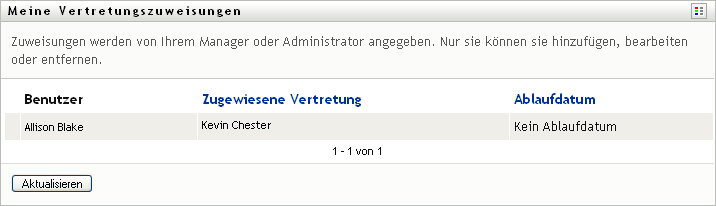
Wenn Sie über Administratorrechte verfügen, können Sie mithilfe entsprechender Schaltflächen Vertretungszuweisungen erstellen und bearbeiten.
-
Klicken Sie zum Aktualisieren der Liste auf .
12.4.2 Erstellen oder Bearbeiten von Vertretungszuweisungen
-
Klicken Sie zum Erstellen einer Vertretungszuweisung auf .
-
Klicken Sie zum Bearbeiten einer Vertretungszuweisung neben der Zuweisung auf :

Wenn Sie der Administrator für Bereitstellungsanwendungen sind, sieht die Benutzeroberfläche der Benutzeranwendung wie folgt aus und ermöglicht Ihnen das Definieren von Vertretungszuweisungen:
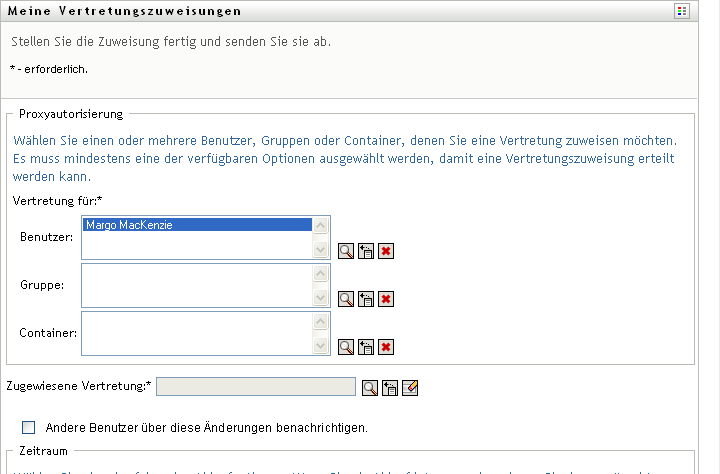
-
Wenn Sie ein Bereitstellungsadministrator sind, wählen Sie einen oder mehrere Benutzer, Gruppen oder Container aus, denen Sie eine Vertretung zuweisen möchten.
Verwenden Sie die oder das Werkzeug , um einen Benutzer, eine Gruppe oder einen Container auszuwählen.
-
Wenn Sie ein Team-Manager sind, wählen Sie einen oder mehrere Benutzer aus, denen Sie eine Vertretung zuweisen möchten.
-
Geben Sie im Feld den Benutzer an, der die Vertretung übernehmen soll.
-
Geben Sie das Ende des Zeitraums durch Klicken auf eine der folgenden Schaltflächen an:
-
Klicken Sie auf , damit Ihre Änderungen wirksam werden.
12.4.3 Löschen von Vertretungszuweisungen
So löschen Sie eine Vertretungszuweisung:
-
Klicken Sie neben der Zuweisung auf :

HINWEIS:Die Benutzeranwendung meldet Sie nicht direkt nach dem Ändern der Berechtigungen für eine Vertretungszuweisung vom Vertretungsmodus ab. Dadurch haben Sie die Möglichkeit, ggf. einen falsch angegebenen Wert zu ändern. Wenn Sie eine Vertretungszuweisung löschen, während Sie sich im Vertretungsmodus befinden, können Sie die Vertretungszuweisung und auch die Aufgaben des Vertretungsbenutzers daher immer noch bearbeiten, selbst wenn Sie die Vertretungszuweisung bereits entfernt haben.